Kuinka tappaa taustalla toimivat Android-sovellukset
Sekalaista / / November 28, 2021
Onko puhelimesi hidastunut? Tarvitseeko puhelinta ladata usein? Tuntuuko sinusta, että puhelimesi ei toimi yhtä sujuvasti kuin ennen? Jos vastasit näihin kysymyksiin kyllä, sinun on lopetettava taustalla toimivat Android-sovellukset. Ajan myötä Android-laitteet ovat yleensä hitaita. Akku alkaa tyhjentyä nopeasti. Edes kosketusvaste ei tunnu hyvältä. Kaikki tämä johtuu RAM- ja CPU-resurssien riittämättömyydestä.

Suurin syy puhelimesi hidastumiseen ovat taustasovellukset. Kun olet lopettanut tietyn sovelluksen käytön, poistut siitä. Sovellus kuitenkin jatkaa toimintaansa taustalla kuluttaen RAM-muistia ja samalla tyhjentäen akkua. Tämä vaikuttaa negatiivisesti laitteesi suorituskykyyn ja koet viiveitä. Ongelma on näkyvämpi, jos laite on hieman vanha. Se ei kuitenkaan tarkoita, että sinun pitäisi vielä vaihtaa puhelin. On olemassa monia erilaisia tapoja tappaa taustalla käynnissä olevia sovelluksia ja parantaa laitteesi suorituskykyä. Tässä artikkelissa aiomme keskustella yksityiskohtaisesti joistakin näistä ratkaisuista, jotka ovat sinulle erittäin hyödyllisiä.
Sisällys
- Kuinka tappaa taustalla toimivat Android-sovellukset
- 1. Sulje taustasovellukset Äskettäiset-välilehdeltä
- 2. Tarkista, mitkä sovellukset tyhjentävät akkuasi
- 3. Sovellusten pysäyttäminen App Managerin avulla
- 4. Sovellusten pysäyttäminen kehittäjäasetusten avulla
- 5. Päivitetään Android-järjestelmääsi
- 6. Sisäänrakennetun Optimizer-sovelluksen käyttäminen
- 7. Käytä kolmannen osapuolen sovellusta Android-laitteesi optimointiin
Kuinka tappaa taustalla toimivat Android-sovellukset
1. Sulje taustasovellukset Äskettäiset-välilehdeltä
Helpoin tapa tappaa taustalla olevat Android-sovellukset on poistaa ne viimeaikaisista sovelluksista. Se on erittäin helppo tapa siivota RAM jotta akku kestää pidempään. Noudata alla annettuja ohjeita:
1. Avaa viimeaikaiset sovellukset -osio. Menetelmä sen tekemiseen olisi erilainen eri laitteille. Se riippuu myös käyttämästäsi navigointityypistä. Se voi tapahtua eleiden, yhden painikkeen tai tavallisen kolmen painikkeen navigointiruudun avulla.
2. Kun teet sen, voit nähdä eri taustalla käynnissä olevia sovelluksia.
3. Selaa nyt näiden sovellusten luetteloa ja valitse sovellus, jota et enää tarvitse ja haluaisi sulkea.

4. Poista sovellus yksinkertaisesti vetämällä sitä yläosaa kohti. Tämä viimeinen vaihe sovelluksen sulkemiseksi voi olla erilainen puhelimessasi. Jokaisen sovellusikkunan päällä saattaa olla sulkemispainike, jota sinun on painettava sovelluksen sulkemiseksi. On myös mahdollista, että sinun on liu'utettava sovelluksia eri suuntaan.
5. Voit myös poistaa kaikki sovellukset yhdessä, jos sinulla on "tyhjennä kaikki" -painike tai roskakorikuvake yksinkertaisesti napsauttamalla sitä.
2. Tarkista, mitkä sovellukset tyhjentävät akkuasi
Jotta voit tunnistaa oikein, mitkä sovellukset ovat vastuussa järjestelmän hidastamisesta, sinun on tarkistettava akun kulutusloki. Tämä kertoo tarkalleen, kuinka paljon akkua kukin sovellus kuluttaa. Jos huomaat, että jotkut sovellukset kuluttavat akkua paljon nopeammin kuin toiset, voit helposti estää niitä toimimasta taustalla. Tämä on tehokas diagnoosimenetelmä, jonka avulla voit havaita syyllinen. Seuraa näitä ohjeita tarkistaaksesi, mitkä sovellukset kuluttavat akkua voimakkaasti.
1. Siirry kohtaan asetukset puhelimestasi.

2. Napsauta nyt Akkuvaihtoehto.
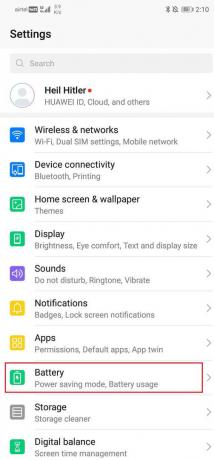
3. Valitse sen jälkeen Akun käyttö vaihtoehto.

4. Voit nyt nähdä luettelo sovelluksista ja niiden virrankulutus. Tämä auttaa sinua selvittämään, mitkä sovellukset on suljettava ja estettävä toimimasta taustalla.
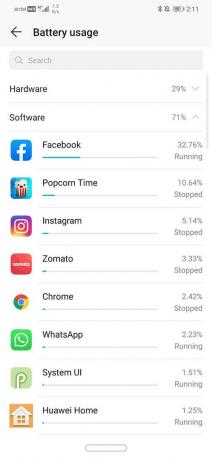
On monia tapoja, joilla voit estää näiden sovellusten toiminnan. Aiomme keskustella näistä menetelmistä tämän artikkelin seuraavassa osassa.
Lue myös:7 parasta virransäästösovellusta Androidille arvioiduilla
3. Sovellusten pysäyttäminen App Managerin avulla
Sovellusten hallinta näyttää luettelon laitteellesi asennetuista sovelluksista. Se näyttää myös, mitkä sovellukset ovat käynnissä, ja tarjoaa mahdollisuuden sulkea/pysäyttää ne. Voit jopa poistaa nämä sovellukset, jos et enää tarvitse niitä. Seuraa näitä ohjeita, jos haluat tappaa taustalla toimivat Android-sovellukset App Managerin avulla.
1. Avata asetukset puhelimessasi.

2. Napsauta nyt Sovellukset vaihtoehto.

3. Näet nyt luettelon kaikista laitteesi sovelluksista.
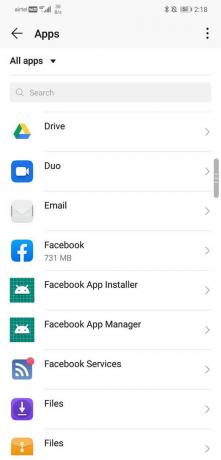
4. Olemme jo aiemmin panneet merkille sovellukset, jotka kuluttavat paljon virtaa ja kuluttavat siten akkua. Nyt meidän on vieritettävä kaikkien sovellusten luetteloa etsiäksemme edellä mainitut tehonhallintasovellukset.
5. Kun löydät sen, napsauta sitä.
Nyt löydät vaihtoehdon Pakkopysähdys sovellus. Voit myös halutessasi poistaa sovelluksen.
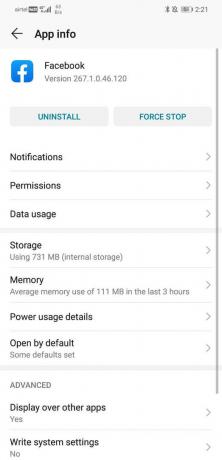
4. Sovellusten pysäyttäminen kehittäjäasetusten avulla
Toinen tapa estää sovellusten toiminta taustalla on pysäyttää ne kehittäjävaihtoehdot. Kehittäjävaihtoehdot avataan alun perin puhelimessasi. Jotta voit käyttää niitä, sinun on ensin otettava käyttöön kehittäjäasetukset. Voit tehdä sen noudattamalla alla olevia ohjeita:
1. Avaa ensin asetukset puhelimessasi.

2. Napsauta nyt Järjestelmä vaihtoehto.

3. Valitse sen jälkeen Puhelimesta vaihtoehto.

4. Nyt voit nähdä jotain nimeltä Build Number; napauta sitä, kunnes näet näytölle ponnahdusviestin, joka sanoo, että olet nyt kehittäjä. Yleensä sinun täytyy napauttaa 6-7 kertaa tullaksesi kehittäjäksi.

Kun olet vapauttanut kehittäjän oikeudet, voit käyttää kehittäjävaihtoehtoja sulkeaksesi taustalla toimivat sovellukset. Käy läpi alla annetut vaiheet saadaksesi lisätietoja siitä, miten se tehdään.
1. Siirry kohtaan asetukset puhelimestasi.

2. Avaa Järjestelmä -välilehti.

3. Napsauta nyt Kehittäjä vaihtoehtoja.

4. Vieritä alas ja napsauta sitten Juoksupalvelut.
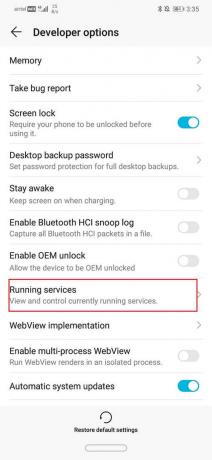
5. Näet nyt luettelon sovelluksista, jotka toimivat taustalla ja käyttävät RAM-muistia.
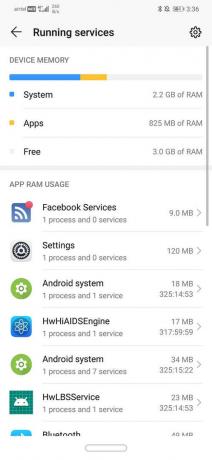
6. Napsauta sovellusta, jonka haluat lopettaa taustalla.
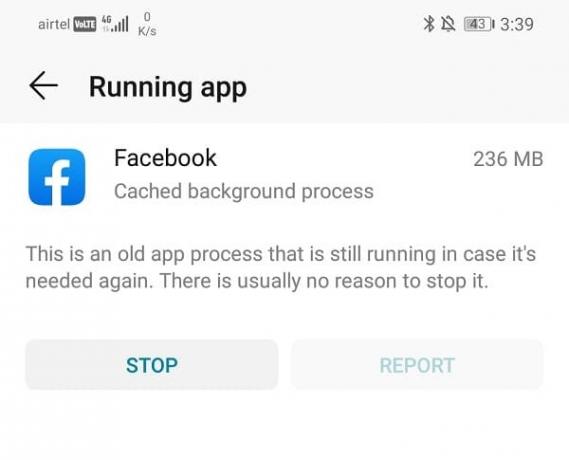
7. Napsauta nyt pysäytyspainiketta. Tämä tappaa sovelluksen ja estää sitä toimimasta taustalla Android-puhelimellasi.
Vastaavasti voit pysäyttää jokaisen sovelluksen, joka on käynnissä taustalla ja kuluttaa muistia ja virtaa.
5. Päivitetään Android-järjestelmääsi
Toinen tehokas tapa parantaa laitteesi suorituskykyä ja pidentää sen akun käyttöikää on päivittää Android-käyttöjärjestelmäsi uusin versio. Jokaisen päivityksen myötä Android-järjestelmä parantaa puhelimen optimointiominaisuuksia. Siinä on paremmat virranhallintaominaisuudet, jotka sulkevat automaattisesti taustasovellukset. Se nopeuttaa puhelintasi tyhjentämällä RAM-muistia, jonka taustalla toimivat sovellukset olivat aiemmin käyttäneet.
Jos se on mahdollista, suosittelemme päivittämään versioon Android Pie tai uudemmat versiot. Yksi Android Pien parhaista ominaisuuksista on Adaptive Battery. Se käyttää koneoppimista ymmärtääkseen mobiilikäyttömallisi ja selvittääkseen, mitä sovelluksia käytät usein ja mitä sovelluksia et. Tällä tavalla se luokittelee sovellukset automaattisesti niiden käytön mukaan ja määrittää kiinteät valmiusajat, joiden jälkeen sovellus lakkaa toimimasta taustalla.
Päivitä laitteesi noudattamalla näitä ohjeita:
1. Napauta asetukset vaihtoehto puhelimessasi ja valitse Järjestelmä tai Tietoja laitteesta.

2. Tarkista vain, oletko saanut uusia päivityksiä.
Huomautus: Kun päivityksiä ladataan, varmista, että olet yhteydessä Internetiin Wi-Fi-verkon kautta.

3. Jos kyllä, niin laita se päälle ladata ja odota, kunnes asennusprosessi on valmis.
6. Sisäänrakennetun Optimizer-sovelluksen käyttäminen
Useimmissa Android-laitteissa on sisäänrakennettu optimointisovellus. Se tyhjentää automaattisesti RAM-muistin, pysäyttää taustasovellukset, havaitsee roskatiedostot, tyhjentää käyttämättömät välimuistitiedostot jne. Se voi myös parantaa akun käyttöikää optimoimalla puhelimen erilaisia asetuksia. Noudata näitä ohjeita parantaaksesi laitteesi suorituskykyä optimointisovelluksella:
1. The optimointisovellus pitäisi olla päänäytössä tai sovelluslaatikossa. Se voi myös olla osa valmistajan toimittamia järjestelmätyökaluja. Kun olet löytänyt sovelluksen, napsauta sitä.
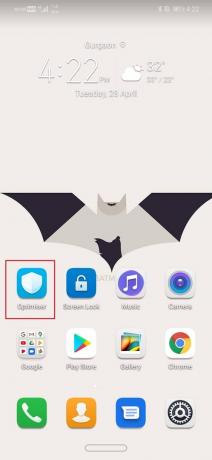
2. Napsauta nyt vain optimointivaihtoehtoa.
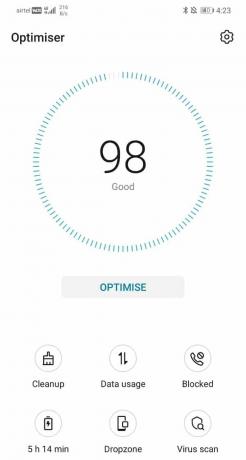
3. Puhelimesi lopettaa nyt automaattisesti taustaprosessit ja suorittaa muita tarvittavia toimenpiteitä akun keston parantamiseksi.
4. Lopulta se tarjoaa jopa kattavan raportin kaikista asioista, joita se teki laitteen optimoimiseksi.
7. Käytä kolmannen osapuolen sovellusta Android-laitteesi optimointiin
Jos laitteessasi ei ole kunnollista sisäänrakennettua optimointisovellusta, voit aina ladata sellaisen Play Kaupasta. Valittavana on satoja sovelluksia. Nämä sovellukset havaitsevat jatkuvasti käyttämättömät taustasovellukset ja sulkevat ne. Ne tarjoavat jopa näytön widgetin sulkeaksesi kaikki taustasovellukset yhdellä napsautuksella. Yksi tällainen sovellus on Greenify. Sen avulla voit seurata eri sovellusten muistin ja virrankulutusta ja asettaa ne sitten horrostilaan. Jotta voit hyödyntää sovellusta parhaalla mahdollisella tavalla, voit myös roottaa puhelimesi ja antaa sovellukselle pääkäyttäjän oikeudet.
Suositus:Kuinka poistaa Google Assistant käytöstä Androidissa
Ainoa kiista kolmansien osapuolien sovellusten kanssa on, että ne toimivat jatkuvasti taustalla itse havaitakseen ja sulkeakseen muita sovelluksia. Tämä on tavallaan haitallista. Paras tapa päättää on asentaa sovellus ja kokeilla sitä itse. Jos näet, että se hidastaa laitetta entisestään, jatka ja poista se.



